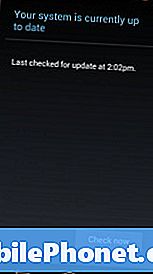Contenu
- Problème n ° 1: le Galaxy S9 ne peut pas mettre à jour Facebook Messenger, il n'arrête pas de dire que l'authentification est nécessaire pour se connecter au compte Google
- Problème n ° 2: l'application Facebook Galaxy S9 Plus se bloque lors de l'ouverture d'un lien en direct
Nous avons récemment rencontré de nombreux problèmes liés à Facebook. Voici donc un autre article de dépannage qui répond à certains d'entre eux. Bien que cet article puisse cibler les utilisateurs de # GalaxyS9, les solutions peuvent toutes être appliquées à n'importe quel appareil Samsung. Si vous avez un appareil non-S9, nos suggestions dans cet article devraient toujours s'appliquer à votre appareil Samsung.
Problème n ° 1: le Galaxy S9 ne peut pas mettre à jour Facebook Messenger, il n'arrête pas de dire que l'authentification est nécessaire pour se connecter au compte Google
J'essaie de mettre à jour ma messagerie Facebook depuis des semaines maintenant et je ne peux plus y accéder. Chaque fois que j'appuie sur la mise à jour, un message d'erreur indique qu'une authentification est nécessaire pour me connecter à mon compte Google. J'ai signé à chaque fois et il ne me permet toujours pas de mettre à jour Messenger et je ne peux pas l'utiliser. J'ai tous mes contacts et messages dont j'ai besoin et que je ne peux pas perdre. Veuillez aider. - Sally
Solution: Salut Sally. Il peut y avoir un bug d'application ou Android. Voici les choses que vous souhaitez faire dans cette situation:
Créer une sauvegarde
Tout d'abord, vous voulez vous assurer de créer une sauvegarde de vos contacts et d'autres éléments. Nous savons que vous rencontrez un problème avec FAcebook Messenger, donc vos contacts sont probablement enregistrés sur les serveurs Facebook, mais si vous avez également des contacts enregistrés localement, vous souhaitez utiliser Smart Switch pour les sauvegarder. Si vous avez besoin d'aide pour configurer Smart Switch sur votre PC, suivez ce lien.
Smart Switch est l'une des principales applications Samsung, elle devrait donc déjà être installée. Pour y accéder sur votre S9, vous pouvez aller sous Paramètres> Cloud et comptes. Une fois que vous avez installé Smart Switch sur votre ordinateur, vous pouvez y connecter votre S9 à l'aide d'un câble USB. Suivez les instructions à l'écran pour savoir comment sauvegarder vos fichiers sur votre ordinateur.
Supprimer les données de Facebook Messenger
Après avoir créé une sauvegarde via Smart Switch, la prochaine chose que vous voulez faire est d'effacer les données de Facebook Messenger. Cela réinitialisera les paramètres de Facebook Messenger aux valeurs par défaut et effacera votre compte Facebook. Voici comment effacer les données de Facebook Messenger:
- Ouvrez l'application Paramètres.
- Appuyez sur Applications.
- Appuyez sur Plus de paramètres en haut à droite (icône à trois points).
- Sélectionnez Afficher les applications système.
- Recherchez et appuyez sur l'application Facebook Messenger.
- Appuyez sur Stockage.
- Appuyez sur le bouton Effacer les données.
- Redémarrez votre S9 et recherchez le problème.
Réinitialiser les préférences de l'application
Une autre solution possible à votre problème consiste à réinitialiser tous les paramètres de l'application à leurs valeurs par défaut. Ce faisant, vous réactivez
- applications précédemment désactivées
- Notifications
- Applications par défaut
- Données de base et
- Autorisations
Pour réinitialiser les préférences de l'application sur votre S9:
- Ouvrez l'application Paramètres.
- Appuyez sur Applications.
- Appuyez sur Plus de paramètres en haut à droite (icône à trois points).
- Sélectionnez Réinitialiser les préférences de l'application.
- Redémarrez votre S9 et recherchez le problème.
Connectez-vous et déconnectez-vous de votre compte Google
Si vous rencontrez des difficultés pour mettre à jour une application telle que Facebook Messenger, il est possible qu'il y ait un problème avec l'application Google Play Store ou votre compte Google. Assurez-vous de vous déconnecter d'abord de votre compte Google, puis de vous reconnecter après quelques secondes.
Pour vous déconnecter de votre compte Google:
- Ouvrez l'application Paramètres.
- Appuyez sur Cloud et comptes.
- Appuyez sur Comptes.
- Trouvez le compte Google avec lequel vous rencontrez des problèmes et appuyez dessus. Si vous possédez plusieurs comptes Google, assurez-vous de tous les déconnecter.
- Redémarrez votre S9 et reconnectez-vous à vos comptes Google.
Avant de vous déconnecter de votre compte Google, assurez-vous de connaître le mot de passe. Vous pouvez le vérifier à l'avance en vous connectant à ce compte à l'aide du navigateur Web de votre téléphone ou de votre ordinateur.
Supprimer les données de Google Play Store
Si le problème persiste après avoir suivi les suggestions ci-dessus, assurez-vous de supprimer également les données de l'application Play Store. Il s'agit d'une étape de dépannage importante pour voir si le problème se situe là. Suivez les étapes ci-dessus pour Facebook Messenger pour savoir comment supprimer les données d'une application.
Réinstaller Facebook Messenger
Si l'application Facebook Messenger n'est pas une application préinstallée fournie avec votre système d'exploitation, vous pouvez la supprimer, puis la réinstaller. Cela peut fonctionner étant donné que vous ne rencontrez qu'un problème avec ladite application et rien d'autre.
Problème n ° 2: l'application Facebook Galaxy S9 Plus se bloque lors de l'ouverture d'un lien en direct
Galaxy S9 Plus Android 8.0 - Facebook se bloque lors de l'ouverture d'un lien en direct dans les notifications. - Cdmccarty
Solution: Salut Cdmccarty. Un bogue d'application peut être à l'origine du problème. Pour résoudre ce problème, assurez-vous de redémarrer votre téléphone en premier. C'est un moyen simple mais souvent efficace de corriger les bugs mineurs et les désagréments. Pour forcer le redémarrage de votre S9:
- Appuyez et maintenez les boutons Marche / Arrêt + Volume bas pendant environ 10 secondes ou jusqu'à ce que l'appareil se rallume. Attendez quelques secondes pour que l'écran du mode de démarrage de maintenance apparaisse.
- À partir de l'écran Mode de démarrage de maintenance, sélectionnez Démarrage normal. Vous pouvez utiliser les boutons de volume pour parcourir les options disponibles et le bouton inférieur gauche (sous les boutons de volume) pour sélectionner. Attendez jusqu'à 90 secondes pour que la réinitialisation se termine.
Si rien n'est positif après le redémarrage forcé de votre S9, la prochaine chose que vous voulez faire est d'effacer les données de Facebook et des applications de navigateur Web. L'application de navigateur Web dépend de celle que vous utilisez par défaut. Il peut s'agir de l'application Internet Samsung ou de toute autre application comme Chrome pour Android. Pour supprimer les données d'une application:
- Ouvrez l'application Paramètres.
- Appuyez sur Applications.
- Appuyez sur Plus de paramètres en haut à droite (icône à trois points).
- Sélectionnez Afficher les applications système.
- Recherchez et appuyez sur l'application.
- Appuyez sur Stockage.
- Appuyez sur le bouton Effacer les données.
- Redémarrez votre S9 et recherchez le problème.
Si l'effacement des données des deux applications ne fonctionne pas, assurez-vous de réinitialiser votre appareil aux paramètres d'usine.
- Créez une sauvegarde de vos fichiers.
- Éteignez l'appareil.
- Appuyez et maintenez la touche d'augmentation du volume et la touche Bixby, puis maintenez la touche Marche / Arrêt enfoncée.
- Lorsque le logo Android vert s'affiche, relâchez toutes les touches («Installation de la mise à jour du système» s'affiche pendant environ 30 à 60 secondes avant d'afficher les options du menu de récupération du système Android).
- Appuyez plusieurs fois sur la touche de réduction du volume pour mettre en surbrillance «effacer la partition de cache».
- Appuyez sur le bouton d'alimentation pour sélectionner.
- Appuyez sur la touche de réduction du volume jusqu'à ce que «oui» soit mis en surbrillance, puis appuyez sur le bouton d'alimentation.
- Lorsque l'effacement de la partition de cache est terminé, «Redémarrer le système maintenant» est mis en surbrillance.
- Appuyez sur la touche Marche / Arrêt pour redémarrer l'appareil.